在秀米编辑器中打造精美图文时,最让人头疼的莫过于如何精准替换模板中的默认图片了——是直接拖拽就行?还是需要隐藏设置?许多用户常因操作路径不熟悉,浪费大量时间在摸索上。其实,只要掌握关键步骤,三分钟就能让模板图片焕然一新!

1、打开浏览器,进入秀米官网。点击右上角的“登录”按钮,输入账号和密码,登录进入个人界面。
2、在个人界面中,选中“我的图文”,点击下方任意一个推送模板中的“编辑”按钮,进入图文编辑界面。
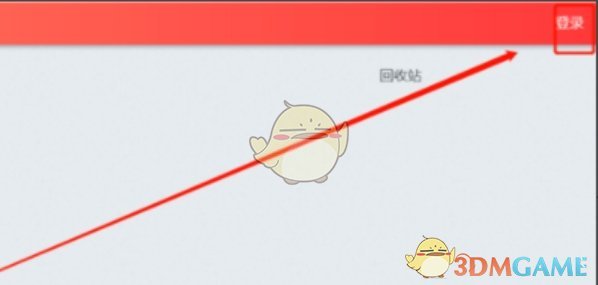
3、在图文编辑界面中,找到想要替换的图片,点击图片,使其被选中。此时,图片周围可能会出现红色虚线框或选中标识。
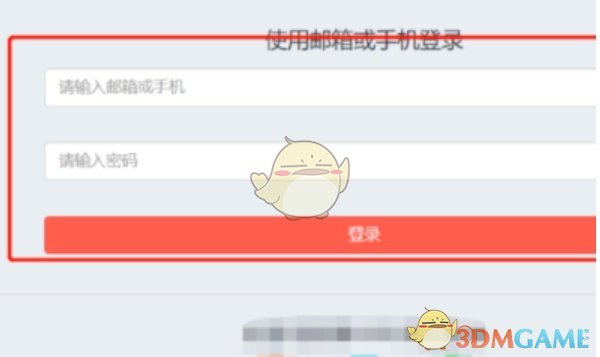
4、选中图片后,点击图片上方的“替换”按钮(如果编辑器中没有直接显示“替换”按钮,可以尝试点击鼠标右键,在弹出的菜单中选择“替换”选项,或者通过编辑器工具栏中的“插入”或“图片”功能来替换图片)。
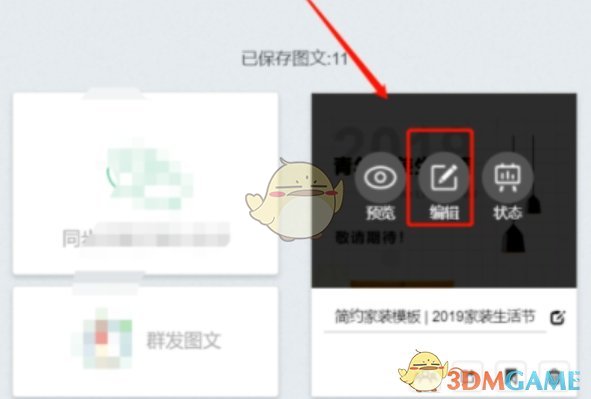
5、在弹出的图库中选择新的图片进行替换。如果图片是从本地上传的,可以点击“上传图片”按钮,选择本地图片进行上传并替换。
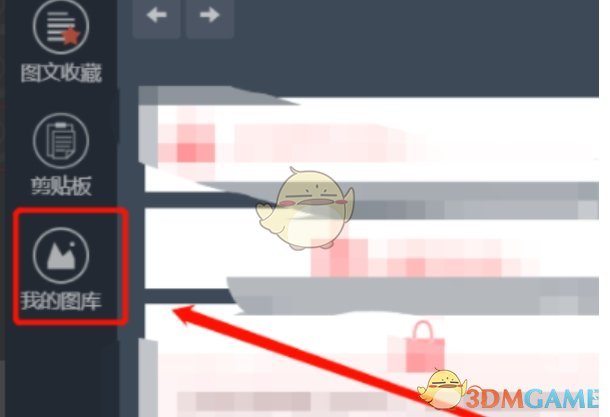
6、替换背景图可点击编辑区域右边的四个小方块图标(或类似布局模式的图标),打开布局模式。此时,可以清楚地看到编辑区域里模板的结构。在布局模式下,找到设置了背景图的布局区域,点击该布局区域,使其被选中。
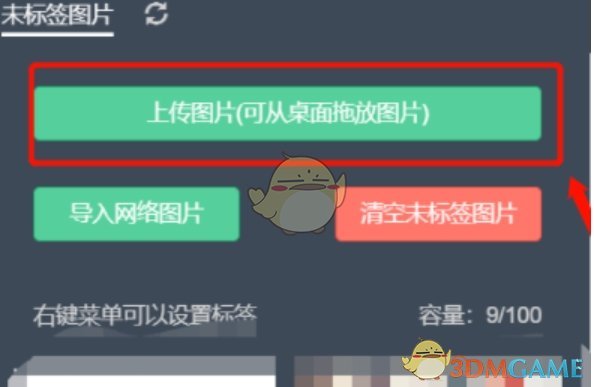
7、选中布局后,在布局的工具条上找到背景图的设置选项(通常是一个小圆圈或类似图标)。点击该图标,进入背景图设置页面。在背景图设置页面中,点击“替换”按钮(或类似选项),然后在弹出的图库中选择新的图片进行替换。同样地,如果图片是从本地上传的,可以点击“上传图片”按钮进行上传并替换。
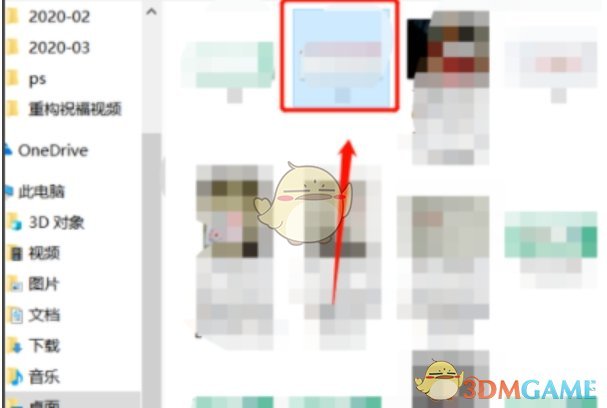
本文内容来源于互联网,如有侵权请联系删除。


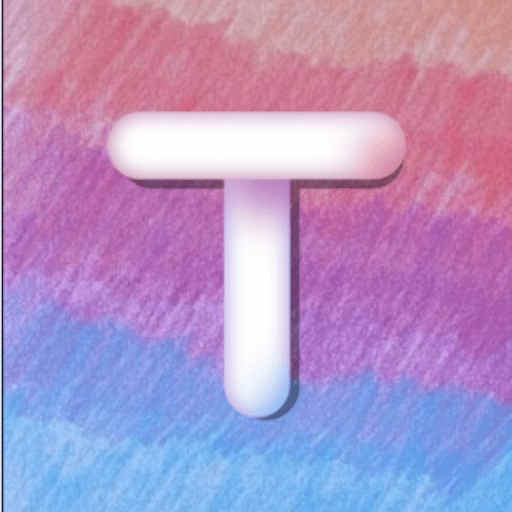





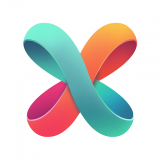
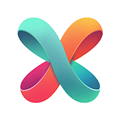


 相关攻略
相关攻略
 近期热点
近期热点